VS Codeでtexを書きたいけどローカルにtexliveをインストールするのは面倒。
かといって既存のクラウドサービスだとVS Codeが使えない、という人は結構いるはず。
そこでVS Codeと同等のUIを持つクラウドIDEである Gitpod上でtexliveを動かしてみました(以下のスクリーンショット)。
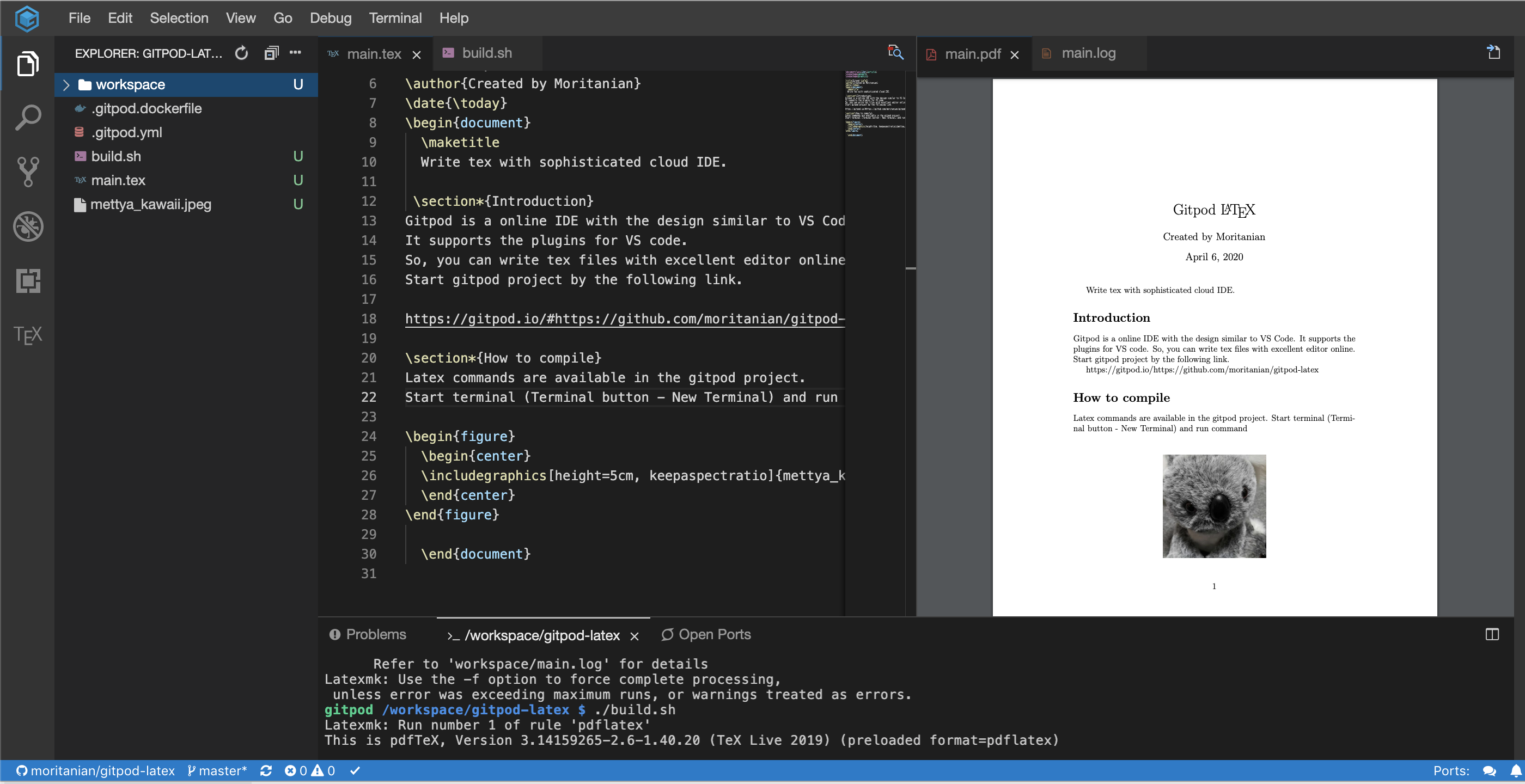
まずはローカル(VS Code) と latexのクラウドサービスを比較してみます。
ローカル (VS Code)
- メリット
- 最強のエディタであるVS Codeが使える (筆者の感想)
- latex workshopなどの強力なプラグイン
- デメリット
- texliveのインストールが面倒
Texクラウドサービス
- メリット
- texliveのインストール不要
- デメリット
- 好きなエディタが使えない
ストレスの溜まりがちな論文執筆において、お気にいりのエディタを使えることは快適な執筆のために重要でしょう
特にVS Codeはプラグインによる強力な補完機能の恩恵を受けることができます。
一方でCloudLatexやOverleafなどのクラウドサービスはアカウントを作成するだけですぐに使える一方、補完機能などの面でやや劣るといえるでしょう。
そこでTheiaというエディタのクラウド版であるGitpod上でtexliveを動かします。Gitpodはベータ機能ながらVS Codeのプラグインをインストールして使うことができます。
Gitpodでtex環境構築
TheiaはVS Codeに非常によく似たUIを持ち、ローカルアプリとWebアプリの両方で動くことを念頭に開発されているようです。
Gitpodは以下のように#のあとにgithubなどのレポジトリを指定して簡単にプロジェクトを立ち上げることができます。
.gitpod.ymlという設定ファイルによってdockerファイルを指定してそこから立ち上げることが可能です。
そこで、texliveの含まれるdockerイメージを指定することでGitpod上でlatexコマンドを使えるようにします。
今回はこちらの最小限のtexliveの構成のものを利用しましたが必要によってはフルバージョンのtexliveを利用すればよいでしょう。
上記のURLの#以降のレポジトリが今回用意したテンプレートプロジェクトです。
上記URLからgitpodでプロジェクトを立ち上げることができます。
プロジェクトではターミナルからlatexコマンドが使えます。
また、LatexWorkshopプラグインにより補完機能やオートコンパイルも可能です。
評価
ローカルへのtexliveのインストールなしでVS Codeと同等の補完機能や自動コンパイルを行うことができました。
しかしながら現時点ではsynctexなど一部の機能を使うことができませんでした。
また、Gitpodは無料枠だと月50時間までしか動かせなかったりと制限が大きいようです。
常用使いは厳しいという印象ですが、tex環境を模索中の人は試しに使ってみるのはいかがでしょうか?